Snabblänkar
- Få din Mac-mus och styrplatta att fungera som Windows
- Konfigurera ditt Mac-tangentbord som Windows
Nyckelalternativ
- Justera styrplattans inställningar i Systeminställningar för att aktivera tryck-för-klicka och högerklicka med två fingrar.
- Anpassa inställningar för musrullning, växling och dragning för att spegla Windows-funktioner.
- Konfigurera kortkommandon, emojis och modifieringstangenter i systeminställningarna så att de liknar vanliga Windows-operationer.
Nya konverterare från Windows och personer som aldrig har använt en Mac har ofta svårt att navigera i macOS. Scrollning är inverterad, genvägar fungerar inte, högerklicka gör ingenting och fönster flyger iväg när du klickar på skrivbordet. Lyckligtvis kan du justera dina inställningar för tangentbord, styrplatta och mus på macOS så att de fungerar precis som på Windows.
Få din Mac-mus och styrplatta att fungera som Windows
Oavsett om du använder en MacBook-styrplatta eller en mus, finns det flera inställningar du kan ändra för att göra dem mer Windows-liknande.
Aktivera Tryck för att klicka
På macOS måste du trycka på styrplattan för att utföra ett klick. Men oroa dig inte: du kan få din Mac att tolka tryckningar som vanliga klick istället. Gå till Systeminställningar > Styrplatta, välj "Punkt & Klicka" och aktivera "Klicka för att klicka" så att du kan trycka istället för att klicka.
strong>

Ta tillbaka högerklicket
Eftersom tidiga Mac-datorer använde en mus med en knapp, är operativsystemet inställt så att du måste hålla ned Ctrl-tangenten medan du klickar för att komma åt Mac-motsvarigheten till Windows högerklicksmeny. Du kan dock aktivera högerklicka i macOS.
Gå till Systeminställningar > Styrplatta, välj "Punkt & Klicka" fliken klickar du på "Sekundärt klick" menyn och välj "Klicka eller tryck med två fingrar."
Du kan nu visa den sammanhangsberoende menyn genom att trycka på styrplattan med två fingrar, klicka på höger sida av Magic Mouse, eller tryck på den andra knappen på andra möss. När du rullar på macOS spårar innehåll dina fingerrörelser på samma sätt som det gör på iPhone. Detta förvirrar Windows-användare, men det finns en lösning. I Systeminställningar > Styrplatta, välj "Scroll & Zooma" och stäng av "Naturlig rullning." För att rulla drar du två fingrar på styrplattan, sveper vertikalt med ett finger på Magic Mouse eller vrider på hjulet på icke-Apple-möss. iPhone-användare är bekanta med gummibandsrullning, och det är också en del av macOS. Det är ännu en egenhet hos Apple som ofta irriterar Windows-användare. För att inaktivera studseffekten och för att kunna rulla med mer kontroll och precision, gå till Systeminställningar > Tillgänglighet, klicka på "Pekarkontroll" tryck på "Alternativ för styrplatta" och stäng av "Använd tröghet när du rullar." MacBooks styrplattor och fristående Magic Trackpads använder kraftsensorer för att skilja mellan lätta och hårda tryck. Inbyggda vibrationsmotorer simulerar en klickande känsla—det är därför styrplattan inte klickar när den är avstängd. Det finns massor av saker du kan göra med ett tvångsklick, som att förhandsgranska länkar, men varken det eller taktil feedback finns på Windows. För att stänga av dem i ett svep, avmarkera "Force Click and Haptic Feedback" under Systeminställningar > Styrplatta. Vissa MacBooks spelar ett klickljud när man trycker på en Force Touch-styrplatta. Du kan stänga av den genom att välja "Tyst klickning." strong> ClickLock-funktionen på Windows låter dig fortsätta att dra bortom pekplattans kanter utan att hålla ned knappen. För att replikera detta på macOS, öppna Systeminställningar > Tillgänglighet > Pekarkontroll, klicka på "Alternativ för styrplatta" och aktivera "Använd styrplatta för att dra." Välj också "Dragstil" menyn och välj "Med draglås." Du kan nu dubbelklicka (inte dubbelklicka) på en fönsterrubrik eller ett annat objekt och börja dra utan att lyfta ett finger. När du når styrplattans kant, flytta fingret och fortsätt att dra. För att släppa den, tryck på styrplattan igen. Lär dig hur du drar saker direkt med tre fingrar på din Mac. Många multitasking Windows-gester har macOS-motsvarigheter. För att ställa in dem, gå till Systeminställningar > Styrplatta och välj "Fler gester" flik. För att visa alla dina öppna fönster med en svep uppåt, klicka på "Mission Control" menyn och välj "Svepa uppåt med tre fingrar" eller "Svep upp med fyra fingrar." För att visa den aktuella appens öppna fönster, använd App Exposé gest. På datorer kan du visa skrivbordet med en svep nedåt med tre fingrar. På en Mac måste du sprida tummen och tre fingrar så länge som "Visa skrivbordet" är aktiverat. För att växla mellan appar, klicka på "Växla mellan helskärmsapplikationer" och välj "Svep åt vänster eller höger med fyra fingrar" (på Windows växlar detta aktiva skrivbord). För att visa meddelandecentret måste du svepa åt vänster från styrplattans högra sida kant med två fingrar, inte en som på en PC. < p> macOS låter dig tillfälligt förstora pekaren genom att snabbt flytta musen eller fingret på styrplattan fram och tillbaka. Det är användbart om du har tappat det ur sikte, men Windows saknar det här alternativet, så du kanske vill stänga av det. Öppna Systeminställningar > Tillgänglighet > Visa och stäng av alternativet "Skaka muspekaren för att lokalisera." Windows-pekaren är vit med en svart kontur, motsatsen till macOS. För att åtgärda detta, gå in i Systeminställningar > Tillgänglighet > Visa och ställ sedan in "Pekarkonturfärg" till svart och "Pekarfyllningsfärg" till vitt. Om du klickar på din Macs bakgrundsbild döljs som standard alla öppna fönster för att avslöja dina skrivbordswidgetar och volymer, men detta förvirrar totalt folk som aldrig har använt en Mac. För att inaktivera detta beteende, gå till Systeminställningar > Desktop & Docka, tryck på "Klicka på bakgrunden för att visa skrivbordsobjekt," välj "Endast i Stage Manager," och stäng av "Stage Manager." Muskelminne som orsakar problem? Du kan ställa in kortkommandon och mer på din Mac så att de liknar hur du hade dem i Windows. I Windows väljer Tab-tangenten knappar, menyer etc. Du måste aktivera två separata funktioner på macOS för att använda ditt tangentbord som en mus. I Systeminställningar > Tangentbord, aktivera "Tangentbordsnavigering." Du kan nu trycka på Tab och Skift+Tabb för att flytta fokus mellan kontrollerna på skärmen. Du kan också aktivera ytterligare tangentbordsnavigering. I Systeminställningar > Tillgänglighet, klicka på "Tangentbord" och aktivera "Fullständig tangentbordsåtkomst. "Klicka "ⓘ" för att se de tillgängliga navigeringsgenvägarna. För att visa dem när Full Keyboard Access är på, tryck på Tab-H. För att replikera PC-genvägen Windows+H för att skriva in text genom att tala, öppna Systeminställningar > ; Tangentbord och slå på omkopplaren bredvid mikrofonikonen. För att ändra kortkommandot för diktering, klicka på "Genvägen" menyn, välj "Anpassa" och tryck på önskad tangentkombination. Att trycka på funktionstangenter på en Mac anropar inte standardåtgärder som i Windows. För att ändra det, öppna Systeminställningar > Tangentbord > Kortkommandon, välj "Funktionsknappar" och aktivera "Använd tangenterna F1, F2, etc. som standardfunktionstangenter." På datorer, tryck på Windows+. (punkt) tar fram emoji-panelen. Mac-datorer använder genvägen Fn+E (eller Globe+E), men du kan optimera den. Gå till Systeminställningar > Tangentbord, klicka på "Tryck på fn-tangenten för att" eller "Tryck på Globe-knappen för att" och välj "Visa Emoji & Symboler." Du kan nu bara trycka på Fn-tangenten (eller Globe) för att komma åt emojiväljaren. För att konfigurera layout, språk, stavningskontroll, versaler och andra tangentbordsalternativ, tryck på "Redigera" bredvid "Indatakällor" i Systeminställningar > Tangentbord. Många vanliga Windows-tangentbordsgenvägar har Mac-motsvarigheter, men de är förvirrande tilldelade Kommando-tangenten istället för Control. För att åtgärda detta, öppna Systeminställningar > Tangentbord > Kortkommandon, välj "Modifier Keys," klicka på "Kontroll (⌃)-tangenten" menyn och välj "⌘ Kommando." Du kan nu kopiera och klistra in som en chef med vanliga Ctrl+C och Ctrl+V genvägar utan att ändra ditt muskelminne. Menyn Kortkommandon låter dig också ändra andra kortkommandon så att de fungerar som Windows. Du kan till exempel justera tangentkombinationerna för skärmdumpar, ljusstyrka, Mission Control, Notification Center, Spotlight och mer. För att justera appspecifika genvägar, välj "Appgenvägar" i sidofältet. I Windows kan du flytta muspekaren med tangentbordet. För att ställa in det på en Mac, öppna Systeminställningar > Tillgänglighet, tryck på "Pekarkontroll" och aktivera "Mustangenter." För andra genvägar, läs Apples supportdokument. Om du har följt våra tips kommer du snart att sluta klaga på det konstiga med Mac. Windows-växlare är vana vid Microsofts sätt, men macOS har sina egna konventioner. När du har vant dig vid dem kan du överväga att ändra några av dessa inställningar. macOS är välkänt för sin användarvänlighet, men du måste omfamna dess egenheter. 
Stäng av naturlig rullning

Stäng av rullande tröghet

Inaktivera Force Click och Haptic Feedback

Aktivera klicklåsfunktionen i Windows-stil

Justera Multi-Touch-gesterna




Förhindra muspekarens skakning

Ändra muspekarens färg

Inaktivera bakgrundsklick

Konfigurera ditt Mac-tangentbord som Windows
Slå på tangentbordsnavigeringsfunktionen
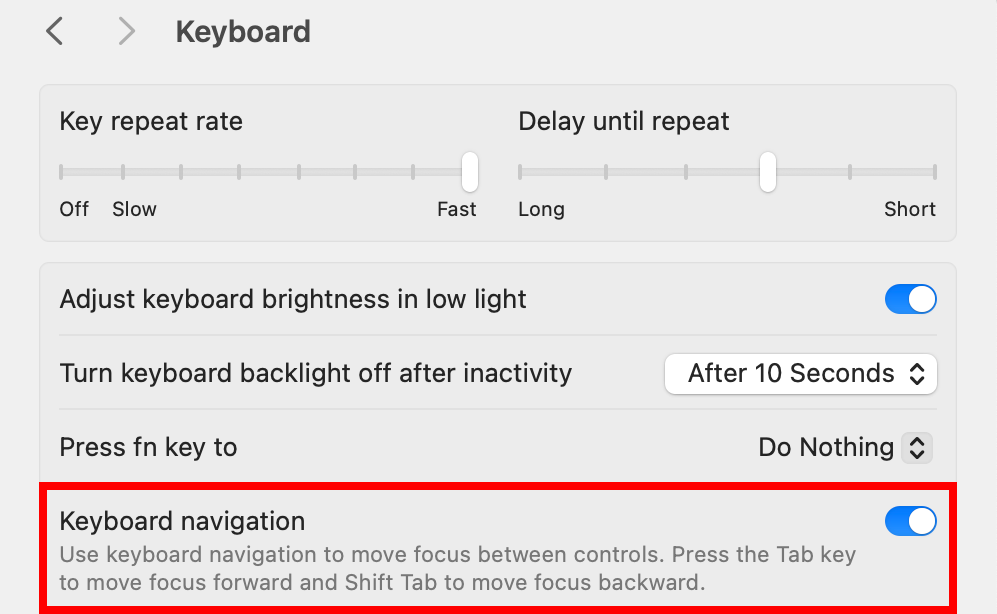

Konfigurera diktering
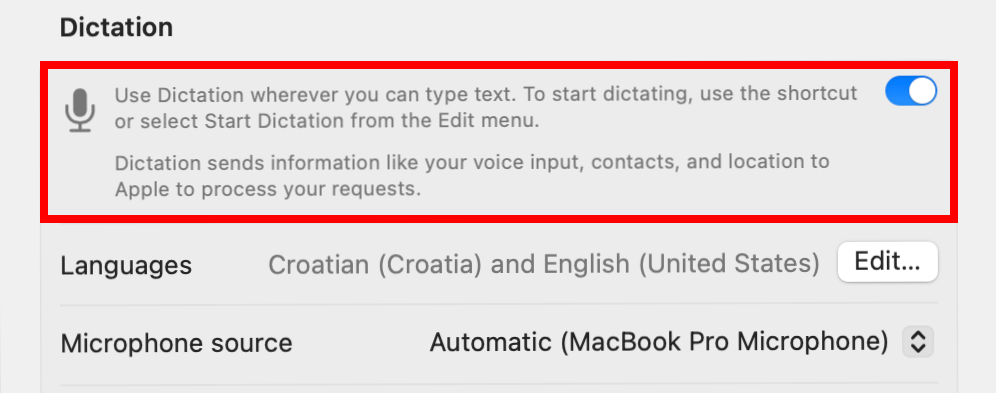

Aktivera funktionstangenterna

Ställ in genvägen till Emoji-panelen

Justera språk- och stavningskontroll

Mappa om modifieringstangenterna

Justera systemgenvägar
Aktivera mustangenter
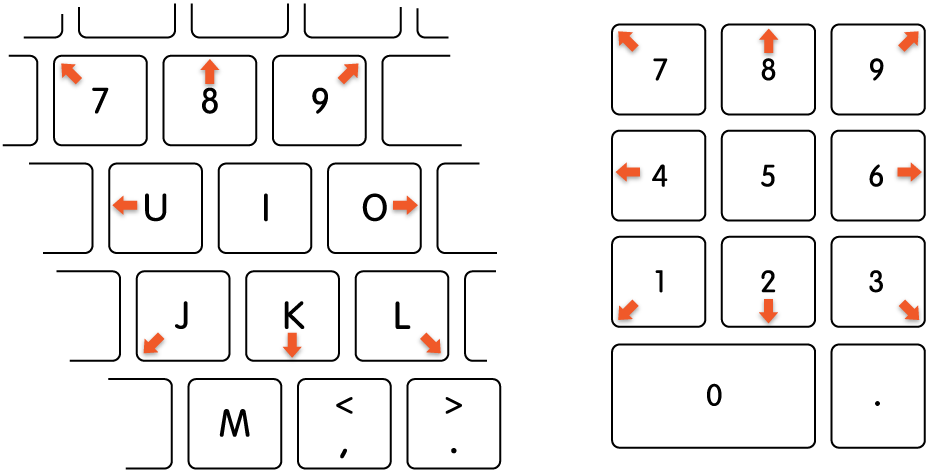 Apple
Apple
Leave a Reply
You must be logged in to post a comment.